
-
CyberLink YouCam Deluxe 下载
大小:309.2M系统:Win/7/8/10 类别:上网工具语言:简体中文 时间:2019-07-13 17:01:11

CyberLink YouCam Deluxe(摄像头特效软件)是一款电脑端的摄像头美化软件。软件提供一系列人像美容工具、200种以上趣味特效和完整桌面撷取功能,用户在视频过程中,能随时保持在最完美状态!也可活用一系列内建的脱机视频和相片编修及校正工具,体验YouCam 8带给你不同以往的的视频聊天和在线直播经验。同时它还支持多种即时通讯工具,为你的视频通讯增添更多的乐趣。
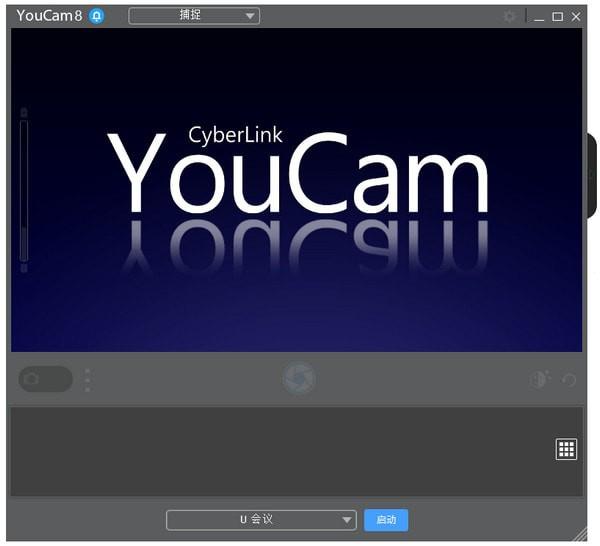
1.趣味视频应用
聊天过程中,随心套用多样化趣味特效
2.视频实时特效
你能在视频聊天或录制视频时,套用内建超过200种扩增实境和头像特效,或前往Director Zone网站,免费下载上千种免费特效。
3.边框 & 场景
利用丰富的边框和场景模版,在视频聊天或录制视频时快速套用,并同时搭配其他效果,让视频更引人注目。
4.炫粒、滤镜和变形特效
YouCam 搭载一系列动态炫粒特效、趣味镜子模拟滤镜以及变形效果,为聊天挹注欢乐氛围。
5.表情特效 & 趣味配件
怎么动,都套得住!透过内建脸孔追踪功能,让你在视频交谈或视频撷取时,可实时套用动态图释或多样化饰品道具,让过程趣味加倍!
1.视频镜头化身创意相机
活用YouCam内建一系列绘图工具,选择适当笔刷大小和色彩,在触碰式屏幕上滑动指间,绘出个人所好。你也能轻松一键点击鼠标,快速套用相片风格文件,转换影像氛围。最后,运用裁切和旋转工具,快速撷取和旋转相片至最佳视角。
2.人物美化工具
当你编修视频相片时,YouCam能智能侦测脸部特征,精确定位,并透过内建一系列人物美化工具,让你美肌、美白、去斑、腮红、明眸、瘦脸,通通都能一指搞定,轻松拥有动人相片,让人为之惊艳!
3.智能影像提升技术
独家内建讯连科技TrueTheater?影像提升技术,仅需一键点击,自动调整光线和锐利度。您也能手动校正影像噪声、对比、光线和视频质量。
4.实时美颜功能
光线不佳,也不怕!内建全新视频美颜功能,让你在视频聊天或录制视频时,瞬间为你美肌、去斑、明眸,随时随地拥有完美脸蛋,不上妆也有好气色!
5.HD高清 & 高影格率桌面撷取
桌面撷取功能再强化!利用YouCam,你能捕捉画质更清晰的影像,且最高支持高影格率视频。您也能撷取全屏幕、屏幕中特定区域,或操作鼠标选取固定录像区域。
6.无缝整合PowerPoint
运用YouCam进行视频会议或录制视频时,你能汇入PowerPoint简报,选择子母画面或左右并排格式等多种显示模式;也可利用手绘工具或记录鼠标光标移动轨迹,标记简报中重点。
7.智慧生活超安心
将您的视频镜头作为功能强大的监视摄像头。您能依据时间间隔或自动侦测动态物体,启动录像工作。适用于监控家庭或办公室安全;以及您外出时,需时时关注的宝贝宠物。
8.脸孔登入和智慧注销
透过讯连科技独家脸孔登入功能,快速登入您的个人电脑或大部分热门网站。而当您离开电脑前时,YouCam能自动为您锁定屏幕,进入睡眠模式,确保个人电脑和工作数据安全。
9.实时柔肤功能 全新
光线不佳,也不怕!无论视频聊天或在Face book、You Tube直播,实境柔肤效果可瞬间驱逐你脸上的瑕疵与纹路,让你能随时展现令人称羡的自然好气色!
10.趣味视频特效 全新
YouCam支持多款热门视频会议软件及直播平台:U、Sky pe、商务用Sky pe、Google Hang outs、Face book直播与You Tube直播。
YouCam 为全方位视频和相机应用软件,为您的电脑摄像头带来无穷乐趣。您能在利用视频镜头聊天或录制视频时,添加多样化视频特效;或将笔记本电脑作为相机,捕捉绝佳HDR和全景相片。此外,若您为商务人物,更能利用YouCam打造专业无比的简报视频。
使用方法:
单击 开始——Communication and Chat——CyberLink YouCam;

初次使用时,会弹出注册界面,您可以录入信息后单击“立即注册”;也可以单击“跳过注册”直接进入软件;
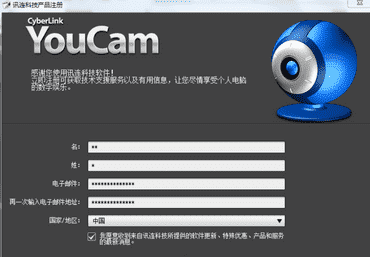
进入软件的同时,摄像头被自动调用, 您可以看到当前摄像头捕捉到的画面以及一些工具按钮。下面将逐一进行介绍每个工具的功能
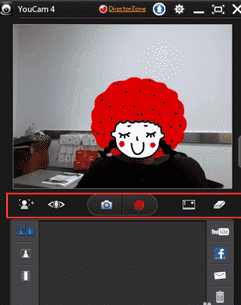
人脸检测缩放——单击此工具按钮后,右侧会自动弹出设置界面,您可以选择“自动检测人脸”和“手动缩放”来放大摄像头捕捉到的人像
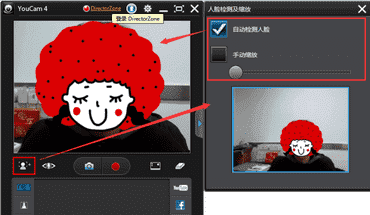
图像增强——单击此工具图标后,可以在右侧的弹出界面调整亮度、对比度、自动调节光线等选项,还可以单击“高级”进行更详细的参数设置
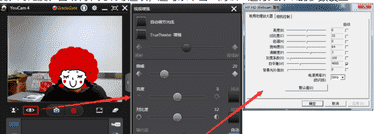
拍照——单击拍照按钮后,屏幕上会出现倒计时图标,3秒钟后自动拍摄照片,拍摄的照片可以在下方的文件栏中找到
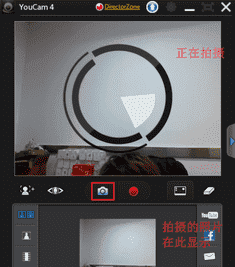
在拍摄时,为图片添加一些有趣的元素。单击窗口右侧的箭头图标,您会看到有画笔、印章、橡皮、调色板四个小工具。
单击画笔,首先选择画笔粗细规格,再选择颜色,然后就可以在图像框里随意涂鸦了
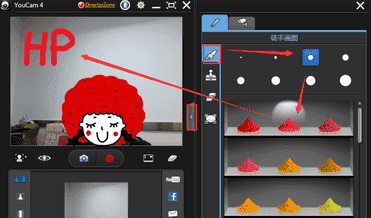
单击印章,选择你喜欢的印章,再选择颜色,然后可以在图像上的任意位置添加图章
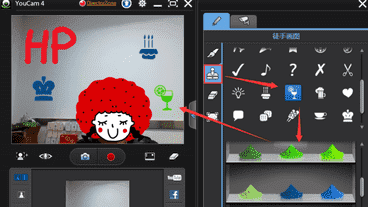
单击“橡皮”,选择擦除面积,然后可以用鼠标擦除之前添加的涂鸦效果
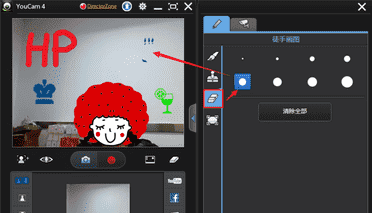
也可以单击“清除全部”一次性擦除所有涂鸦
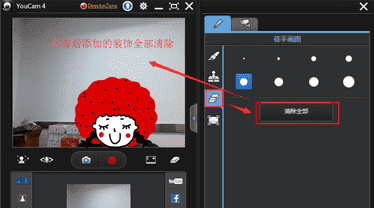
单击”调色板”,然后再单击“开启“,选择背景颜色,您会看到图像变成了您所选择的单色画板,您同样可以使用画笔和图章进行涂鸦
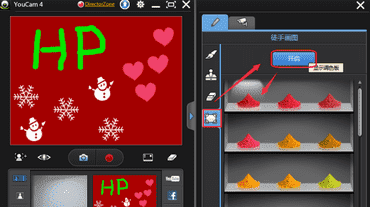
修复了bug
优化了界面

风驰加速器下载3494人在玩风驰加速器是一款十分优秀的视频加速器。其强大的功能足以满足您的一切需求,风驰加速器中文版可以多端口的进行加速,让用户可以非常的流畅的观看高清视频。
下载
快帆加速器破解版下载3342人在玩快帆加速器是一款帮助海外用户高速访问中国网络的加速软件,可以让境外华人从国外直连到中国国内,无论在世界何处,都可以无任何限制的使用国内资源
下载
RaiDrive最新版下载2464人在玩RaiDrive是一款能够将一些网盘映射为本地网络磁盘的工具,RaiDrive支持GoogleDrive、GooglePhotos、Dropbox、OneDrive、FTP、SFTP、WebDAV等,赶快下载使用吧!
下载
PassMark WirelessMon中文版下载1469人在玩PassMarkWirelessMon官方版是一款无线信号扫描工具,能够扫描来自附件的无线wifi信号,无线WIFI信号增强软件目前适用于大多数主流笔记本使用。
下载
法宣在线学习登录平台下载1357人在玩国家工作人员学法用法及考试平台,国家工作人员学法用法及考试平台是一款全国普法办《无纸化学法用法及考试系统》网络版平台,国家工作人员在线普法学习考试平台,提供法治培训讲座、普法视频、法治公开课、七五普法等在线法治宣传教育资料。
下载
minidwep-gtk下载1275人在玩minidwep-gtk是一款免费获取无线网络密码的工具,能够帮助您迅速破解附近的无线网络,由于其拥有良好的操作性,高机率的成功破解,深受广大蹭网用户的喜欢。
下载
Dr.com客户端下载1193人在玩Dr.com是一种宽带上网拨号工具,软件主要应用于大学校园网络上,它可以防单网卡代理、宽带路由器接入,更好的体验到一键上网的便捷效果!
下载
网络执法官破解版下载1066人在玩网络执法官是一款小巧实用的电脑监测工具。可穿透各用户防火墙,监控整个网络的连接情况,可靠性高,全面监测网络设备,网络执法操作简单,并且操作过程中不会影响电脑运行。
下载
道客巴巴下载器892人在玩道客巴巴文档下载器是款小巧好用的文档、文库资源下载工具,可以帮助用户将自己喜欢的文档内容快速下载下来,还可以把大部分百度文库文章转换为word格式方便大家阅读浏览
下载
奶瓶beini下载826人在玩奶瓶是一款用于破解Wifi的蹭网软件,软件体积小。自带700W字典文件。奶瓶beini安卓版能够快速安全的破解无线网络密码,速度比bt4要快很多,对WPA来说就是克星。从而帮助用户达到蹭网的目的。
下载